当需要删除Word或Excel中
所有图片或对象时,
你是一张张删的嘛?
图片多的时候
是不是有点崩溃呢……
小A教你
批量删除文档中所有图片的方法,
让你有更多的时间去做其它事~~
我们以Office家庭和学生版2021为例,各Office版本操作基本相同,但路径和界面可能会有差异哦~

小Tips
① 部分ASUS笔记本/台式机/一体机预装了Office家庭和学生版2021。是否预装以及如何激活可以查看我们今天的头条文章哦~
② 打开Office软件(比如Word、Excel等等)后,依次点击【开始】【账户】,在【产品信息】下就能查看Office版本哦~
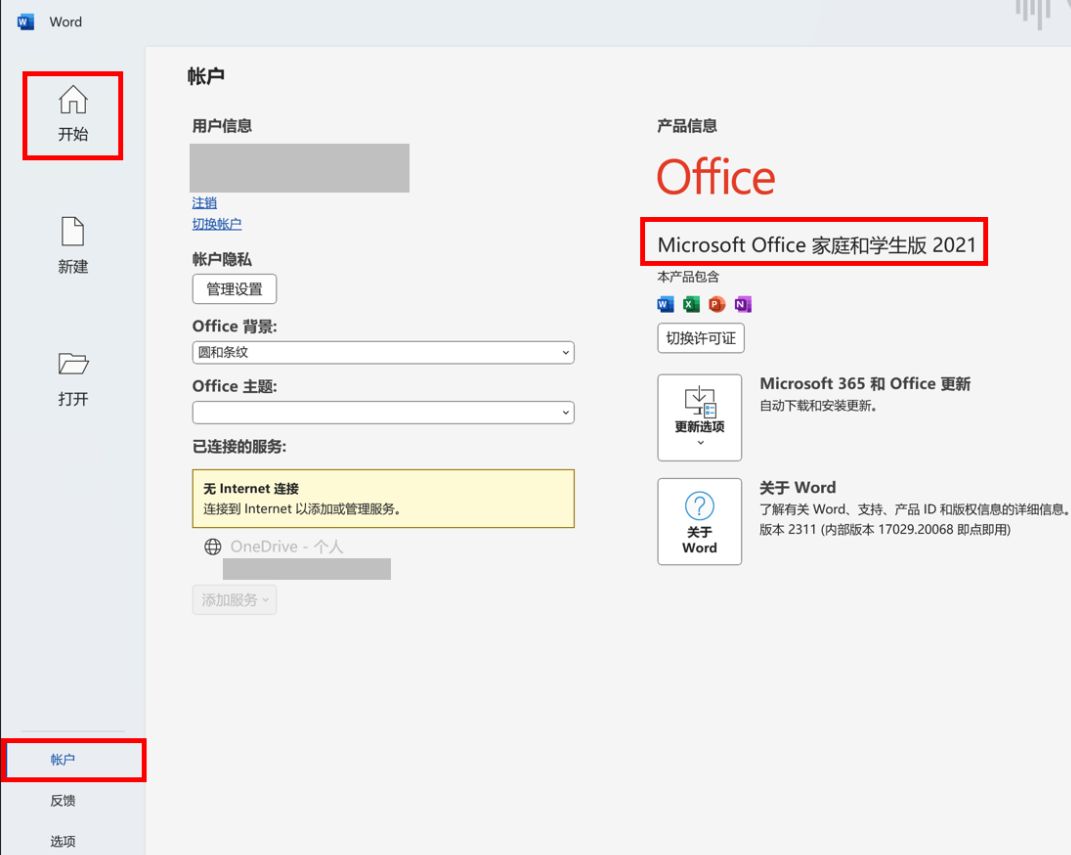
方法一
选择性粘贴

优点
可最快速地将文档中的图片、文本框等对象全部清除。
缺点
只支持Word,且会使文档原来的格式失效。
操作方法
① 通过 CTRL+A 快捷键选中全部的文档内容(或者用鼠标选中一部分需要删掉图片的段落),然后用 CTRL+X 快捷键剪切所选内容。
② 在文档空白处右击,选择【粘贴选项】下方带【A】的图标(“只保留文本”粘贴)。
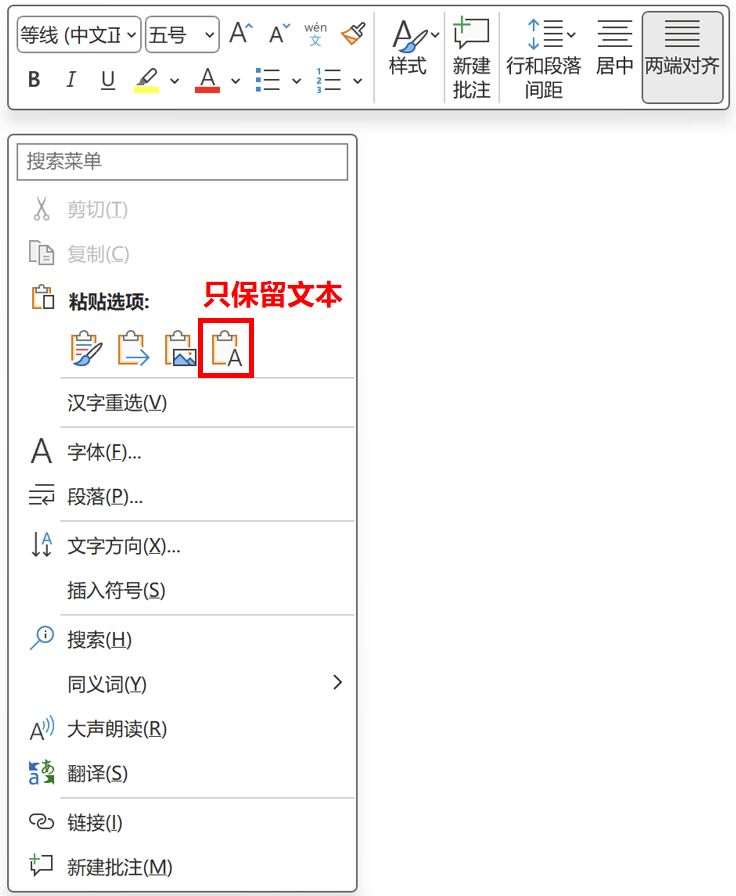
或者点击Word左上角菜单栏中的【开始】,点开【粘贴】下方的箭头并选择带【A】的图标。
也可以点击【A】下方的【选择性粘贴(S)】,然后按需选择粘贴形式后【确定】哦~
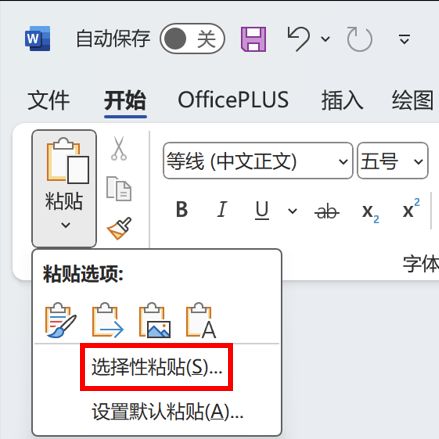

方法二
查找替换

优点
可在保留原文格式的基础上,将全部图片删除或者替换为其它元素(比如空格)。
缺点
Word中只能替换嵌入式图片,无法替换其它插入方式的图片或者绘图工具绘制的对象(只有Excel中可以替换这些对象)。
Word操作方法
CTRL+H 快捷键打开“查找和替换”对换框(或依次点击菜单栏的【开始】【替换】),在查找的内容填写 ^g(即所有图片),替换内容不填(或者填空格等其它元素),进行【全部替换】。

Excel操作方法
① CTRL+G 快捷键打开【定位】对话框,选择【定位条件】(或依次点击菜单栏的【开始】【查找和选择】【定位条件】)。
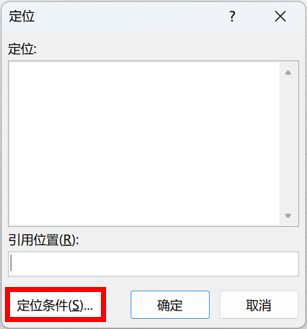
② 点击选择【对象】后【确定】,然后按键盘上的【delete】删除键(或者【Backspace】退格键)删除这些内容即可。



























 3万+
3万+

 被折叠的 条评论
为什么被折叠?
被折叠的 条评论
为什么被折叠?








